
2025-03-16 10:28:03来源:9gapp 编辑:佚名
对于许多iphone 13用户来说,了解如何关闭锁屏密码可能是一个有用的操作。无论是因为临时需要,还是出于其他个人原因,以下将详细介绍如何在iphone 13上关闭锁屏密码。
在进行以下操作之前,请确保您的iphone 13已经解锁,并且您知道当前的锁屏密码。此外,为了保障设备安全,建议在关闭锁屏密码前考虑清楚,因为这将降低设备的安全性。
第一步:进入设置界面
1. 在您的iphone 13主屏幕上,找到并点击“设置”应用。
第二步:选择面容id与密码
2. 在设置界面中,向下滚动并找到“面容id与密码”选项。点击进入。
第三步:验证当前密码
3. 进入面容id与密码界面后,系统会要求您输入当前的锁屏密码以进行验证。请正确输入您的密码,然后点击“完成”。
第四步:关闭锁屏密码
4. 验证成功后,您将看到面容id与密码的设置界面。在这个界面中,找到并点击“关闭密码”选项。
5. 系统会再次要求您确认是否要关闭密码。请仔细阅读提示信息,如果确定要关闭,请点击“关闭”进行确认。
1. 安全性考虑:关闭锁屏密码会降低设备的安全性。如果您的设备丢失或被盗,没有密码保护的设备更容易被他人访问。因此,在关闭密码前,请务必考虑清楚。
2. 重新开启密码:如果您之后需要重新开启锁屏密码,可以回到面容id与密码设置界面,按照提示设置新的密码。
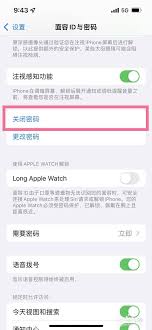
3. 系统更新:以上操作步骤适用于ios 15.5.0及以上版本的iphone 13。如果您的系统版本不同,操作步骤可能会有所差异。请根据您的系统版本进行相应的操作。
通过以上步骤,您可以轻松地在iphone 13上关闭锁屏密码。但请记住,关闭密码可能会降低设备的安全性,因此请谨慎操作。如果您有任何疑问或需要帮助,请随时联系苹果官方客服或前往苹果授权维修点进行咨询。